Niektorí používatelia si skôr či neskôr položia otázku: "Ako si vytvoriť vlastný server?" Môže to mať veľa dôvodov. Ide o potreby umiestnenia lokality a potrebu vytvorenia lokálnej siete počítačov. Môže existovať aj jednoduchá túžba hrať s priateľmi online, napríklad Counter-Strike. Servery v dnešnej dobe plnia pomerne široké funkcie. Každý počítač môže byť premenený na server, či už je to laptop alebo dokonca netbook. V skutočnosti ide o bežný počítač, ktorý neustále pracuje, ku ktorému sa môžete pripojiť cez FTP. Na jeden notebook priemernej konfigurácie je možné nainštalovať 40-50 neustále fungujúcich webových stránok. Budú však fungovať normálne. Ďalej sa naučíte, ako si vytvoriť hosting na domácom počítači a nahrať naň engine stránky.
softvér
Na vytvorenie webového servera potrebujeme program Open Server. Toto je bezplatná a voľne dostupná distribúcia. Môžete si ho stiahnuť z webovej stránky výrobcu. Po stiahnutí tohto programu musíte vytvoriť priečinok v počítači a nainštalovať tam Open Server. Nič zložité. Na to nepotrebujete poznať žiadne programovacie jazyky. Na pracovnej ploche vytvoríme priečinok „Server“ a nainštalujeme tam túto distribúciu.
Po dokončení inštalácie prejdite do priečinka a spustite súbor.exe. Zároveň sa v pravom dolnom rohu obrazovky na spúšťacom paneli zobrazí začiarkavacie políčko. Kliknite naň pravým tlačidlom myši a vyberte "Spustiť". V tomto prípade by sa začiarkavacie políčko malo zmeniť na zelenú. Ďalej skontrolujeme jeho prácu. Kliknutím pravým tlačidlom myši vyberte položku „Moje stránky“. Obsahuje štandardný priečinok localhost. Ak kliknete na túto položku, presunieme sa do okna prehliadača so štandardnou stránkou.
Nástroj stránky alebo CMS
Teraz musíme nahrať nástroj lokality na tento server. Vezmime si ako príklad riadiaci systém sledovania torrentov. Je tiež zadarmo a distribuovaný pod licenciou open source. Musíme skopírovať všetky súbory v tomto systéme a nainštalovať ich do priečinka "Server".

V ňom otvoríme adresár domén. Obsahuje priečinok localhost. Vytvorte si vedľa neho nový a pomenujte ho, napríklad utorrent. Otvorte ho a skopírujte tam súbory nášho CMS. Všetko, motor stránky je zaplavený.
Vytvorenie databázy
Teraz musíte vytvoriť databázu pre stránku. Kliknite na začiarkavacie políčko a zo zoznamu vyberte možnosť „Rozšírené“. V rozbaľovacej ponuke kliknite na PhpMyAdmin. V okne, ktoré sa otvorí, vyberte používateľské meno root a ponechajte pole pre heslo prázdne. Kliknite na OK. V zobrazenom okne prejdite na kartu „Používatelia“ a kliknite na „Pridať používateľa“. V okne, ktoré sa otvorí, vyplňte polia. Napíšte užívateľské meno utorrent, nevypĺňajte hostiteľa, napíšte akékoľvek heslo. Hlavná vec je zapamätať si to, ale je lepšie si to zapísať. Nižšie v poli „Databáza pre používateľa“ dajte bodku oproti druhej vete „Vytvoriť databázu ...“ a v poli „Globálne privilégiá“ označte všetky políčka. Potom kliknite na tlačidlo OK. Potom zatvorte okno a reštartujte náš server.
Inštalácia CMS
Teraz v ponuke otvorte „Moje stránky“ a kliknite na utorrent. Ďalej nasleduje inštalácia nášho sledovača torrentov. Dodržiavame všetky kroky. Polia „Názov servera“ a „Port servera“ ponechajte prázdne. Vyplníme názov databázy - utorrent, užívateľské meno a heslo. Ak je všetko vykonané správne, po dokončení všetkých akcií by sa mala zobraziť nasledujúca správa: "Úspešné pripojenie". Ďalej musíte zaregistrovať nastavenia správcu. Vymýšľate si ich sami. Napríklad admin, za ktorým nasleduje vaše heslo a vaša e-mailová adresa. V dodatočných parametroch nič nemeníme a ideme ďalej. Kliknite na „Prihlásiť sa“. Ak teraz klikneme v hlavnom menu na záložku „Moja stránka“ na utorrente, ocitneme sa na hlavnej stránke webu.

Teraz zostáva odstrániť inštalačný priečinok, ktorý sa nachádza v priečinku utorrent v našom adresári „Server“ na ploche. Deje sa tak z bezpečnostných dôvodov. Tak sme sa naučili, ako si vytvoriť svoj vlastný server. Teraz už len musíme otvoriť prístup na internet. Aby sme to dosiahli, musíme nakonfigurovať náš server a otvoriť konkrétny port v nastaveniach smerovača.
Prístup na internet
Klikneme na naše zaškrtávacie políčko a v rozbaľovacej ponuke vyberieme položku „Nastavenia“. Prejdite na kartu „Server“ a do poľa „IP adresa servera“ zadajte hviezdičku. To znamená, že náš server bude mať prístup na internet. Teraz musíme zistiť našu externú IP adresu. Na tento účel stačí zadať slovo IP do vyhľadávacieho panela prehliadača Yandex. Vo výsledkoch vyhľadávania bude v hornej časti stránky napísané slovo: „vaša IP adresa“. Toto budú čísla, ktoré potrebujeme. Vyberieme ich a skopírujeme do schránky.

Ďalej prejdite na „Nastavenia“ na karte „Aliasy“ a vložte našu IP adresu do poľa „Zdrojová doména“. V poli "Cieľová doména" vyberte náš utorrent. Kliknite na "Pridať" a "Uložiť". Potom reštartujeme webový server. Keď klikneme na utorrent v okne „Moje stránky“, prejdeme na našu stránku.
Otvorenie prístavu
Ako si vytvoriť vlastný server, naučili sme sa, ako naň nahrať engine a nastaviť IP adresu. Teraz už len musíme otvoriť port pre našu stránku. Predtým musíte skontrolovať, či je zatvorený. Prejdeme na stránku 2ip.ru a vyberieme položku „Kontrola portu“. Do poľa zadajte 80 a kliknite na "Skontrolovať". Ak je zatvorený, dostaneme zodpovedajúcu správu. Na jej otvorenie je potrebné vypnúť antivírus alebo nastaviť výnimku pre 80. port. Vypneme náš firewall alebo dáme výnimku pre 80. port. Ak používate smerovač, musíte na ňom otvoriť port.

Toto sa vykonáva v jeho nastaveniach. Líšia sa v závislosti od výrobcu. Musíte tiež vypnúť bránu firewall. Po vykonaní zmien znova skontrolujeme port. Ak sa zobrazí správa „Port je otvorený“, všetko je v poriadku. Teraz, ak zadáme našu externú IP-adresu, budeme presmerovaní na našu stránku. Všetko funguje. Tak sme sa naučili, ako si vytvoriť svoj vlastný server.
Teraz sa veľa amatérov veľmi zaujíma o nastavenie servera "Minecraft", pretože nie každý to dokáže prvýkrát. Práve tu sú uvedené podrobné pokyny a najdôležitejšie problémy, ktoré vo väčšine prípadov vznikajú pre nešikovných programátorov.
Predtým by ste mali poznať typy „balíčkov“. Existuje niekoľko z nich: originálne (čisté) a so sadou špecifických modov. Po vysporiadaní sa so štandardnou verziou populárneho herného servera bude oveľa jednoduchšie pochopiť podstatu iných odrôd.
Krátky úvod
Pre každého tvorcu takéhoto servera bude najdôležitejšia návštevnosť. Preto musíte v prvom rade vedieť, ako vytvoriť živý a spravodlivo navštevovaný server bez dodatočných nákladov. V skutočnosti sa nastavenie servera Minecraft vykonáva v troch jednoduchých krokoch:
Prvá položka v tomto zozname môže byť dokončená len za pol hodiny, druhá môže vyžadovať úplný rozvoj celý deň, ale tretia si vyžaduje neobmedzený čas.
Každý hráč si môže jednoducho vytvoriť server, na ktorom bude hrať so svojimi priateľmi. Oveľa zaujímavejšie však bude jeho vývoj, aby ho preslávila väčšina hráčov. Propagácia si vyžiada veľa času a úsilia, hoci to nebude mať nič spoločné s hrou. Ak to chcete urobiť, budete musieť vytvoriť samostatnú webovú stránku, propagovať vlastnú reklamu na zdrojoch tretích strán atď.
Stiahnite si všetky potrebné programy
Prvým krokom je uistiť sa, že server funguje správne, čo sa vám s balíkom Java na vašom počítači určite hodí. Najprv ho musíte nainštalovať stiahnutím z oficiálnej webovej stránky. Ak je balík už dostupný na osobnom počítači, okamžite sa spustí samotný klient hry. V tomto prípade už nie je potrebná dodatočná inštalácia rôznych programov.

Ďalej musíte navštíviť stránku na stiahnutie vývojára hry a stiahnuť si v skutočnosti serverovú časť. Mnoho verzií sa nachádza v sekcii MultiplayerServer, kde má každý hráč výbornú možnosť vybrať si pre seba tú najvhodnejšiu. Súbor musí byť uložený v špecifickom priečinku, ktorý sa v budúcnosti stane základom pre nový „balík“.
Rovnako ako v "Minecraft" bez veľkého úsilia, teraz rozumieme, ale ďalšie kroky nebudú také jednoduché.
Tvorba a prispôsobenie
V tejto časti bude nastavenie servera "Minecraft" o niečo ťažšie, ale vo všeobecnosti nebudú žiadne zvláštne ťažkosti. Po stiahnutí serverovej časti do osobného počítača je potrebné ju spustiť. Najprv musíte počkať na dokončenie generovania av súčasnosti už bude v databáze niekoľko nových súborov a priečinkov. Všetky hlavné parametre nájdete v súbore s názvom server.properties. Najlepšie je načítať ho v textovom dokumente, potom sa bez problémov otvoria všetky symboly.
Vytvorenie servera Minecraft bez registrácie je dosť jednoduché, pretože vývojári sa postarali o pohodlie používateľov a odstránili všetky ďalšie položky, ktoré si vyžadujú určitý čas (správy na mobilný telefón na potvrdenie, listy na poštu atď.) .
Zdalo by sa, že všetky základné nastavenia sú dokončené a vy si už môžete začať užívať svoju obľúbenú hru. Pre úplnú bezpečnosť a spoľahlivosť sa však oplatí vykonať niekoľko ďalších inštalácií:
- Pole server-ip môže zostať osamote, pretože ihneď po spustení hry sa automaticky zadajú všetky potrebné parametre.
- Pole herného režimu bude potrebné vyplniť názvom herného režimu. Všetci hráči, ktorí sa prihlásili na server, budú automaticky odoslaní na server.
- Keď zapnete bielu listinu, nezabudnite sa pridať na bielu listinu alebo sa staňte operátorom.

Ak zmeníte niektorý z parametrov, server sa musí v každom prípade reštartovať, aby program začal fungovať normálne a nespôsoboval chyby, oneskorenia atď. Ešte lepšie je nakonfigurovať rozšírené nastavenia, keď je server úplne offline.
Pripojenie k serveru
Je potrebné poznamenať, že na rovnakom serveri môžu hrať nielen používatelia rovnakej lokálnej siete, ale aj iní hráči z internetu. Server sa najčastejšie vytvára na počítači, na ktorom sa bude hrať samotná hra. V tomto prípade musíte zadať adresu pre pripojenie: 127.0.0.1 alebo len localhost. Túto IP serverov Minecraft bude samozrejme používať sieťové rozhranie. Jeho výhodou je dostupnosť aj vtedy, keď v zariadení počítača nie je sieťová karta.
Teraz sú stále populárnejšie servery Minecraft so spúšťačom. Všimnite si, že v nich budú všetky tieto položky nastavení úplne rovnaké. Všetky ťažkosti, ktoré sa vyskytnú, vedú k potrebe skontrolovať antivírus a pre každý prípad aj bránu firewall. K výnimkám môže byť potrebné pridať server s portom, ale takéto problémy sú veľmi zriedkavé a odborníci na ne môžu nájsť veľa riešení.
Konfigurácia lokálnej siete
Teraz bude hra na serveri Minecraft veľmi zaujímavá a dokonca aj vzdelávacia pre všetkých hráčov. Tu bude nastavenie oveľa jednoduchšie. Každý, kto je v tomto biznise nový, si túto možnosť zamiluje. Lokálna sieť okrem iného zaručuje normálne pripojenie k službe a výrazne menej chýb.
Hráči majú možnosť otvoriť svet z hry v režime pre jedného hráča pre lokálnu sieť. Robí sa to celkom jednoducho a rýchlo: musíte načítať samotný svet, pozastaviť ho a vybrať položku v ponuke s názvom „Otvoriť svet pre lokálnu sieť“. Malo by sa však vziať do úvahy, že vlastník servera má v tejto situácii výrazne obmedzené možnosti správy.

Servery Minecraft so spúšťačom samozrejme patria aj do lokálnej siete a problémy s nimi sú extrémne zriedkavé.
Pripojenie
Ako viete, aby sa ostatní hráči mohli pripojiť ku konkrétnemu serveru, ich osobné počítače musia byť umiestnené v rovnakej lokálnej sieti spolu so základným serverom, teda s počítačom vlastníka.
Existuje špeciálny riadok pre adresu, kde musíte zadať údaje počítača s hlavným serverom.
Nastavenie hry pomocou internetu
Pri používaní internetu je nastavenie servera "Minecraft" oveľa jednoduchšie a rýchlejšie. Statická adresa neobsahuje žiadne problémy, takže s ňou môžete bezpečne pracovať. Zistíte to cez špeciálne služby, ktorých je teraz na internete veľa.
Ak chcete pripojiť ďalších hráčov k požadovanému serveru, musíte zadať túto adresu a potom kliknúť na tlačidlo „Pripojiť“. S touto položkou sa niekedy môžu vyskytnúť problémy, ale na pomoc príde program s názvom Hamachi. Umožňuje počítaču priradiť externú statickú adresu. Všetci hráči, ktorí sa chcú pripojiť, budú môcť túto akciu vykonať v priebehu niekoľkých sekúnd. Okrem tohto programu môžete nájsť ešte niekoľko podobných, ktoré budú fungovať presne na rovnakom princípe.

Je tak možné vytvoriť dobrý server, na ktorom sa v budúcnosti nazbiera pomerne veľa aktívnych hráčov. Moderní hráči navštevujú bezplatné servery Minecraft pomerne často, takže ich počet rýchlo rastie.
Administrácia
Proces administrácie je jednoduchý. V tomto čase bude musieť hráč zvládnuť a zabezpečiť správny chod bez zbytočných odmietnutí. Príkazový riadok bude v tejto veci dobrými pomocníkmi.
Okná GUI servera obsahujú zaujímavé prvky:
- Informačné okno zobrazuje potrebné informácie o využití pamäte RAM. K dispozícii je dynamický graf, na ktorom je všetko jasne vyjadrené.
- Zoznam hráčov zobrazuje všetky prezývky ľudí, ktorí sa pripojili a spustili hru na tomto serveri.
A najdôležitejšou súčasťou týchto okien je príkazový riadok. Vždy pomáha v akomkoľvek podnikaní súvisiacom s počítačmi, takže tu to nebolo bez nej. S jeho pomocou dostane administrátor možnosť zabanovať hráčov, zapísať ich na bielu listinu, udeliť právomoci a pod.
A servery Minecraft bez registrácie sú dostupné pre každého hráča v rôznych krajinách.
Dôvody pre definovanie servera ako offline
Na serveri Minecraft nie je možné hrať offline, takže keď sa objaví takýto problém, musíte okamžite hľadať spôsoby, ako ho vyriešiť a odstrániť.
Treba si hneď skontrolovať IP, musí to byť externé. Ak tejto definícii nerozumiete, určite zavolajte alebo napíšte list na podpornú službu, kde tento problém vyriešia.
Externá adresa pomocou smerovača musí byť presmerovaná cez virtuálny server alebo presmerovanie portov. Ak nie, potom by ste mali vykonať túto akciu, nebude to trvať príliš dlho.

Ak to nie je problém, poslednou možnosťou je vypnúť antivírus. Pri pripájaní k serveru musí byť samotný antivírus úplne deaktivovaný a potom pridaný do výnimiek.
Bohužiaľ, ruské servery Minecraft často spôsobujú takéto problémy.
Definovanie servera ako nepomenovaného servera
Bohužiaľ, bezplatné servery "Minecraft" častejšie uvádzajú takýto problém, ale stále existujú spôsoby, ako sa s tým vysporiadať.
V štandardnom súbore, cez ktorý prešli všetky nastavenia, musí byť takáto možnosť prítomná - motd = Názov servera Minecraft. Ak chýba, pridajte ho na úplný koniec a zmeňte ho na názov servera.
Ak je výsledok takýchto akcií neúspešný, budete musieť všetko nakonfigurovať ručne. Ak to chcete urobiť, prejdite na server a kliknite na „Upraviť“.
Dôvody odstránenia servera z monitorovania
IP servery "Minecraft" teraz zohrávajú dôležitú úlohu v propagácii, takže problémy môžu nastať aj kvôli nim.
Najprv sa musíte pokúsiť nezávisle vyhľadať server podľa adresy a umiestniť ho do panela s adresou na hlavnej stránke. Môže nastať situácia, že server nebude vymazaný, ale jednoducho skrytý pre ostatných hráčov. A to sa stane, pretože je offline dve hodiny alebo viac. V tomto prípade sa server vráti na svoje miesto po uplynutí pol hodiny online.

Teraz viete, ako propagovať svoj vlastný server Minecraft. „Android“ je platforma, ktorá vám tiež umožňuje hrať takú nádhernú hru, ale nastavenia tu budú úplne iné. Napriek grafike a čistote obrazu má tento program veľa fanúšikov na telefónoch a tabletoch.
Tento článok oboznamuje čitateľa s funkciami čistého (bez úprav) Minecraft servera aktuálnej verzie. Server je na rozdiel od klienta distribuovaný bezplatne prostredníctvom oficiálnej webovej stránky hry. Informácie v tomto článku boli aktualizované pre verziu 1.4.7.
Príprava na prácu
Aby server fungoval, musíte si do počítača nainštalovať balík Java. Dá sa stiahnuť z tejto stránky. Ak sa však spustí klient Minecraft, znamená to, že tento balík je už nainštalovaný v počítači.
Ak chcete stiahnuť server, musíte prejsť na stránku sťahovania oficiálnej stránky v sekcii „Server pre viacerých hráčov“. Môžete si vybrať verziu servera - .exe (len pre používateľov systému Windows, bez režimu konzoly) alebo .jar (univerzálne). Kliknite na príslušný odkaz a uložte súbor do samostatného adresára, ktorý bude hlavný pre váš server. Pri vytváraní servera v systéme Linux alebo OS X je hlavným adresárom servera pracovný adresár - použite cd / cesta / k / server /.
Vytvorenie a konfigurácia servera
Predstavujeme nastavenia servera
Keď je stiahnutý súbor v priečinku budúceho servera, spustite ho a počkajte na dokončenie procesu generovania úrovne. Uvidíte, že vo vašom priečinku sa objavilo niekoľko nových súborov a podpriečinkov.
Zvážte súbor server.properties... Tento súbor obsahuje všetky hlavné parametre servera. Otvorte tento súbor pomocou akéhokoľvek vhodného textového editora. Uvidíte obsah podobný tomuto:
#Vlastnosti servera Minecraft #Sat Jan 19 19:41:50 MSK 2013 generator-settings = allow-nether = true-name-level-name = world enable-query = false allow-flight = false server-port = 25565 level-type = DEFAULT enable -rcon = false level-seed = server-ip = max-build-height = 256 spawn-npcs = true white-list = falošné spawn-animals = true texture-pack = online-mode = true pvp = skutočná obtiažnosť = 1 herný režim = 0 max hráčov = 20 spawn-monsters = skutočné generované štruktúry = skutočná vzdialenosť pohľadu = 10 motd = Minecraft server
Popis parametrov
| Parameter | Hodnoty | Predvolené | Popis |
|---|---|---|---|
| povoliť let | pravda lož | falošné | Umožňuje hráčovi lietať po svete Minecraftu. Táto možnosť sa týka iba letov Prežitie a má účinok iba vtedy, ak existuje zodpovedajúci zásuvný modul (napríklad Let). Lety v kreatívnom režime nie sú nijako ovplyvnené. |
| dovoliť-nether | pravda lož | pravda | Tento parameter určuje schopnosť ísť do Dolného sveta. Ak je zakázaná, všetci hráči v Nether sa presunú do normálneho. Nemá vplyv na prechod na Edge. |
| obtiažnosť | Číslo (0-3) | 1 | Obtiažnosť: 0 - Pokojná 1 - Ľahká 2 - Normálna 3 - Ťažká |
| povoliť-príkazový-blok | pravda lož | falošné | Umožňuje použitie príkazového bloku. Táto možnosť sa nevygeneruje pri prvom spustení, ale objaví sa pri prvom pokuse o použitie príkazového bloku. |
| enable-query | pravda lož | falošné | Umožňuje vám aktivovať protokol GameSpy4 na počúvanie servera (získavanie informácií o serveri). |
| enable-rcon | pravda lož | falošné | Umožňuje vám použiť vzdialený prístup ku konzole servera. |
| hrací mód | Číslo (0-2) | 0 | Štandardný herný režim, automaticky nastavený pre všetkých hráčov, ktorí sa prihlásia na server prvýkrát. Individuálny režim hráča sa mení pomocou príkazu / gamemode. 0 – Prežitie 1 – Kreatívne 2 – Dobrodružstvo (k dispozícii od 12w22a) |
| nastavenia generátora | nie | Linka | Tento riadok definuje šablónu na vytvorenie superplochého sveta. Podrobnosti nájdete v superplane. |
| generovať štruktúry | pravda lož | pravda | Či generovať štruktúry (pokladnice, pevnosti, dediny...) |
| hardcore | pravda lož | falošné | Povolí Hardcore režim na serveri. Po smrti - zakázané, nemôžete sa znova pripojiť. |
| názov-úrovne | Názov priečinka | sveta | Názov priečinka s mapovými súbormi, ktorý server použije počas hry. Tento priečinok sa nachádza v rovnakom adresári ako server. Ak sa nezobrazí, server automaticky vygeneruje nový svet a umiestni jeho súbory do priečinka s týmto názvom. |
| level-seed | Akékoľvek prijateľné zrno | nie | Vstupné údaje (zrno) pre generátor úrovne. Ak chcete vytvoriť náhodný svet, nechajte toto pole prázdne. |
| úrovňový typ | VÝCHOZÍ / PLOCHÝ / VEĽKÉ BIOMY | DEFAULT | Definuje typ sveta. |
| max-build-height | Násobky 16 (64 – 256) | 256 | Určuje maximálnu výšku budovy na vašom serveri. Nad touto úrovňou nebudete môcť lámať ani umiestňovať bloky. Nad touto úrovňou sa dá generovať terén, bloky môžete ničiť aj TNT a ohňom. Navyše, kýble (chyba) fungujú nad hranicou. |
| maximálny počet hráčov | Číslo (0-2147483647) | 20 | Určuje maximálny povolený počet hráčov na serveri. |
| motd | Reťazec je kratší ako 60 znakov | Server Minecraft | Popis servera, ktorý sa zobrazí pri pripojení v zozname serverov. Podporuje formátovanie textu. |
| online režim | pravda lož | pravda | Tento parameter vám umožňuje povoliť / zakázať autentifikáciu prémiových používateľských účtov, ktoré sa pripájajú k tomuto serveru. Ak falošné- program nebude kontrolovať hráčske účty a hráči, ktorých účty nemajú stav "prémiový účet", budú môcť vstúpiť na server. Ak je hodnota parametra pravda, na server budú mať prístup iba používatelia s prémiovým účtom. Ak je overenie účtu zakázané, „piráti“ a hráči, ktorí si vytvorili prezývku, budú môcť vstúpiť na tento server, čo je trochu nebezpečné. Správca, ktorý vytvára server v tomto režime, neporušuje podmienky používateľskej zmluvy, pretože táto možnosť bola do zoznamu konfigurovateľných parametrov servera pridaná zámerne - vypnutím overovania môžete napríklad hrať v lokálnej sieti bez prístup na internet. |
| pvp | pravda lož | pravda | Povolí / zakáže prijímanie poškodenia hráčov z útokov iných hráčov na serveri. o pravda hráči budú môcť medzi sebou „bojovať“ a navzájom sa zabíjať. Ak je nastavená hodnota falošné, hráči si nebudú môcť navzájom spôsobovať priame škody. |
| dotaz.port | Číslo (1-65535) | 25565 | Port pre príjem informácií o serveri. Automaticky sa zobrazí, keď enable-query = true. |
| rcon heslo | Linka | nie | Heslo pre vzdialený prístup na server. Zobrazí sa automaticky, keď enable-rcon = true. |
| rcon.port | Číslo (1-65535) | 25575 | Port pre vzdialené ovládanie servera. Zobrazí sa automaticky, keď enable-rcon = true. |
| server-ip | Akákoľvek platná adresa IP | nie | Určuje IP adresu servera, ktorú použijú ostatní hráči na pripojenie k tomuto serveru. Odporúča sa ponechať toto pole prázdne, ale ak chcete serveru prideliť špeciálnu IP adresu, môžete ju nastaviť pomocou tohto parametra. |
| Port servera | Číslo (1-65535) | 25565 | Tento parameter definuje hodnotu portu v protokoloch TCP a UDP, ktoré bude používať herný server. Štandardný port pre Minecraft je 25565. Odporúča sa nemeniť hodnotu, pretože ak chcete zadať server pomocou štandardného portu, prehrávač bude musieť zadať iba adresu IP alebo DNS bez špecifikácie portu a pri použití iných portov existuje možnosť, že tento port už bude obsadený iným sieťovým zdrojom. Ak stále chcete zadať port manuálne, zvoľte väčšie čísla a vyhnite sa obľúbeným portom: 80 a 8080 (webový server), 21 (ftp server), 22 (ssh server), 143 (imap), 6969 a 6881-6889 ( bittorrent) atď. Napríklad port 25000 bude stačiť. |
| povolený snooper | pravda lož | pravda | Umožňuje serveru odosielať niektoré štatistiky a údaje vývojárom. |
| neresiace sa zvieratá | pravda lož | pravda | Podobne spawn-monštrá ale pre priateľské davy (kravy, prasatá, ovce ...). |
| spawn-monštrá | pravda lož | pravda | Ak je hodnota parametra pravda, potom, ako v hre pre jedného hráča, v noci a v tmavých jaskyniach na mape sa objavia nepriateľské davy a pokúsia sa poškodiť hráčov na serveri. Ak je hodnota falošné Nepriateľské davy (napríklad kostlivci, zombie) sa počas hry nevytvoria automaticky, môžu sa však splodiť pomocou modov. Všetky davy na mape zostanú. |
| spawn-npcs | pravda lož | pravda | Umožnite NPC objaviť sa v dedinách. |
| spawn-ochrana | Číslo (1-100) | 16 | Polomer ochrany územia poteru v blokoch (toto územie môžu meniť iba operátori). Polomer 0 poskytuje ochranu pre jeden blok, 1 pre zóny 3x3 atď. Táto možnosť sa negeneruje pri prvom spustení, ale zobrazí sa, keď sa prvý hráč prihlási na server. Po 1.4.2 sa ochrana pred spawnovaním automaticky vypne, ak server nemá operátorov. |
| texture-pack | Názov súboru | nie | Umiestnenie textúr, ktoré server ponúkne na stiahnutie do prehrávača po pripojení. V tomto poli musíte zadať názov archívu zip umiestneného v priečinku servera. |
| viditeľná vzdialenosť | Číslo (3-15) | 10 | Upravuje polomer aktualizovaných častí, ktoré sa majú odoslať do prehrávača. Odkaz: rozsah ťahu Ďaleko zobrazuje oblasť v okruhu 9 kusov. |
| white-list | pravda lož | falošné | Umožňuje povoliť / zakázať používanie zoznamu povolených na serveri. o pravda administrátor servera bude musieť manuálne pridať prezývky hráčov na bielu listinu. Ak je nastavené na falošné, každý hráč sa bude môcť prihlásiť na tento server, pričom pozná jeho IP adresu a port. Správcovia servera majú možnosť prihlásiť sa na server bez ohľadu na whitelist. |
Bezprostredne pred spustením hry na serveri môžete nakonfigurovať vyššie uvedené parametre servera.
- Lúka server-ip najlepšie je nechať pole prázdne - hra sama určí a nakonfiguruje tento parameter. Ak však chcete serveru priradiť špeciálnu IP adresu, môžete tento parameter zmeniť.
- Lúka hrací mód označuje herný režim, ktorý bude automaticky povolený pre všetkých hráčov prihlásených na server. Herný režim pre konkrétneho hráča je možné počas prevádzky meniť.
- Ak ste zahrnuli white-list, urobte si operátora alebo sa pridajte na bielu listinu.
- Pri vypĺňaní poľa max-build-height s nevhodným číslom server automaticky vyberie najbližšie možné číslo na použitie.
Akákoľvek zmena nastavení v tomto súbore vyžaduje reštart servera. Okrem toho môže server niekedy zapisovať zmeny do tohto súboru, takže je najlepšie ho prekonfigurovať, keď je server offline.
Nastavenie pripojenia k serveru
Za zmienku stojí, že hráči z lokálnej siete aj z internetu môžu hrať na serveri súčasne.
Pripojte sa k svojmu vlastnému serveru
Ak máte server na tom istom počítači, na ktorom budete hrať, na pripojenie stačí zadať adresu 127.0.0.1 alebo localhost. Táto adresa využíva virtuálne sieťové rozhranie (loopback), ktoré je vždy dostupné, aj keď počítač nemá sieťovú kartu.
Ak sa nemôžete pripojiť ani cez rozhranie spätnej slučky, je to dôvod na kontrolu nastavení antivírusu a brány firewall. Pridajte Minecraft Server k výnimkám a portu 25565.
Server v lokálnej sieti
Proces nastavenia herného servera cez lokálnu sieť je oveľa jednoduchší ako jeho sprístupňovanie z internetu a jednoduchší z hľadiska chýb pri pripájaní k serveru.
Okrem toho môže byť vaša adresa trvalá, statické, alebo zmeniť pri každom opätovnom pripojení k poskytovateľovi, to znamená byť dynamický... Najjednoduchší spôsob určenia typu adresy je opätovné pripojenie modemu a porovnanie externých adries IP. Ak sa po opätovnom pripojení modemu IP adresa zmenila, znamená to, že máte dynamickú IP adresu. Dynamické adresy sú bežnejšie ako statické, ale pri vytváraní herného servera sa odporúča mať statickú IP adresu, pretože dynamická adresa sa mení pri každom opätovnom pripojení k vášmu ISP (a budete musieť neustále oznamovať novú adresu svojmu hráči). Statická adresa však nie je nevyhnutným predpokladom fungovania servera.
Okrem toho existujú služby (vrátane bezplatných), ktoré poskytujú domény tretej úrovne, napríklad dyn.com/dns/. Aktualizácia adresy sa zvyčajne vykonáva pomocou špeciálneho programu, ktorý si budete musieť nainštalovať do počítača, ale niektoré modemy a smerovače môžu túto funkciu vykonávať samy (pozrite si v rozhraní smerovača Dynamic DNS). Mnoho ISP ponúka statickú IP ako doplnkovú službu.
Pripojenie k serveru
Ak sa chcete pripojiť k vášmu serveru, hráči v riadku na zadávanie IP adresy servera v hernom klientovi musia zadať vašu externé IP adresu alebo doménu (adresu lokality) a kliknutím na tlačidlo sa pripojte k serveru. Externú IP adresu môže zistiť vlastník servera a oznámiť ju hráčom, ktorí sa chcú na jeho server pripojiť. Nasledujúce stránky vám môžu pomôcť zistiť vašu externú IP adresu: SpeedTest.net, 2IP.ru, Smart-IP.net.
Ak sa hráči nemôžu pripojiť k vášmu serveru, pozrite si časť.
Server cez VPN
Ak máte problémy s interné IP adresu, môžete vyskúšať Hamachi, P2PLauncher, EasyVPN, Garena alebo podobné služby. Najpopulárnejšie z nich je Hamachi. Tvorca servera a pripájajúci sa musia stiahnuť a nainštalovať Hamachi. ďalej:
Pre server:
- Vytvorte si izbu.
- ponechajte server-ip prázdnu.
- Spustite server.
- Pripájaniu nahláste svoju IP v Hamachi (vedľa tlačidla pripojiť).
Pre hráčov:
- Vstúpte do serverovne.
- Skúste sa pripojiť pomocou prijatej IP adresy.
Najjednoduchšie sa používa P2PLauncher, ktorý spája počítače cez sieť peer-to-peer. Stačí ho umiestniť do priečinka s hrou a spustiť. Na serveri:
- Zadajte prezývku (aka budúci názov servera) a názov miestnosti, kliknite na „Spustiť server“.
- Dajte názov miestnosti a svoju prezývku tomu, kto sa k vám chce pripojiť.
Na klientovi:
- Spustite P2PLauncher. Zadajte svoju prezývku a názov miestnosti, kliknite na „Spustiť klienta“.
- Ako názov servera použite prezývku hráča, ktorý vytvoril server.
Otvorenie prístavu
Otvorenie, alebo presmerovanie portov (Presmerovanie portov) umožňuje klientom pripájajúcim sa z internetu prístup k serveru za smerovačom alebo modemom. Problém s otváraním portov je bežný pri vytváraní servera v lokálnej podsieti. Smerovač alebo modem môže blokovať port, ktorý sa herný server pokúša použiť. Tento postup je pre rôzne modely mierne odlišný.
Existujú 2 spôsoby otvorenia portov:
- Na stránke portforward.com je prezentovaná zostava špeciálneho softvéru, ktorý je určený na otváranie portov na rôznych modeloch modemov. Prejdite na túto stránku a v zozname nájdite model svojho modemu alebo smerovača. Prejdite na stránku svojho modelu a stiahnite si pomôcku na otváranie portov odtiaľ. Použite ho na otvorenie portu, ktorý používa váš server (v predvolenom nastavení 25565 ).
- Prístup k webovému rozhraniu vášho modemu alebo smerovača cez webový prehliadač. Ak ju chcete zadať, musíte do riadku na zadanie webovej adresy zadať spravidla 192.168.1.1 alebo 192.168.0.1 ... Keď ste v ponuke webového rozhrania, nájdite položku Presmerovanie portov alebo NAT... Po otvorení tejto ponuky budete musieť zadať niektoré parametre. Parametre, ktoré môžu byť požadované: Start Port - 25565, End Port - 25565, IP adresa - lokálna IP adresa počítača, na ktorom vytvárate server (napríklad 192.168.1.2), Protocol - najprv zadajte TCP a potom zopakujte celý postup znova pre UDP. Príklady otvorenia portu pre mnohé modely modemov nájdete na portforward.com.

Príklad použitia programu PFPortChecker
Ak chcete skontrolovať, či bola procedúra otvorenia portu úspešná, požiadajte niekoho mimo vašej lokálnej siete, aby sa pripojil k serveru pomocou externej adresy IP (môžete sa tiež pokúsiť pripojiť k sebe pomocou externej adresy sami, ale zlyhanie v tomto prípade nemusí vždy znamenať že server je nedostupný) ... Prípadne si stiahnite a nainštalujte softvér PFPortChecker. V teréne Port zadajte číslo portu, ktorý ste sa pokúsili otvoriť. V teréne Protokol vyberte najprv UDP a potom TCP. Potom stlačte testovacie tlačidlo. Po dokončení kontroly program zobrazí 3 súčty pre TCP a 3 pre UDP. Ak je text všetkých 6 výsledkov testu zelený, postup bol úplne úspešný. Príklad nájdete na snímke obrazovky vpravo.
Správa servera
Táto časť popisuje prvky správy servera - proces riadenia a udržiavania správnej prevádzky servera počas jeho spustenia pomocou príkazového riadka a prvkov grafického rozhrania.
Popis GUI
GUI okna servera pozostáva z nasledujúcich prvkov:

- Informačné okno. Toto okno zobrazuje informácie o množstve použitej pamäte RAM, dynamicky vykresľuje využité množstvo pamäte RAM atď.
- Zoznam hráčov. Toto okno zobrazuje zoznam prezývok všetkých hráčov, ktorí sú pripojení k serveru.
- Prihláste sa a chatujte. Zobrazuje informácie o stave servera, chybách, výsledku operácií, používaní príkazov hráčmi na ovládanie servera atď. Zobrazujú sa tu aj všetky správy odoslané hráčmi do chatu. Všetky informácie, ktoré sú v okne denníka, sa automaticky zapíšu do súboru server.log nachádza v rovnakom adresári ako server.
- Príkazový riadok. Tento panel je najdôležitejšou súčasťou GUI. Odtiaľ môže administrátor spravovať server: pridávať na bielu listinu, zakazovať, udeľovať hráčom položky alebo povolenia operátora (pozri nižšie), ukladať mapu, zastaviť server atď.
Režim konzoly
V režime konzoly alebo nogui je prítomný iba protokol a príkazový riadok. Vykonávajú rovnaké funkcie ako príslušné okná grafického režimu.
V režime konzoly môžete spustiť iba verziu servera .jar ( minecraft_server.jar). Ak to chcete urobiť, musíte zadať parameter nogui v príkaze na spustenie:
Java -Xmx1024M -Xms1024M -jar minecraft_server.jar nogui
Popis dostupných príkazov
Tímy v hre sú rozdelené do dvoch skupín: pre operátorov a hráčov. S ich pomocou môžete získať prístup k niektorým užitočným funkciám a operátori môžu sledovať stav servera.
FAQ
Otázka: Hráči nemôžu ničiť bloky, všetko rozbité sa vracia späť. Ako to opraviť?
A: V blízkosti spawn pointu je chránená oblasť, do ktorej môžu bloky umiestňovať a ničiť iba operátori servera. To znamená, že hráči sa musia posunúť o 30 blokov ľubovoľným smerom.
Otázka: Hlásenie "Nemôžem" držať krok! Je server preťažený alebo sa zmenil systémový čas? "Stále sa zobrazuje v protokole servera. Čo to znamená?
A: To znamená, že server je momentálne preťažený a jeho práca nemusí byť úplne správna. Záťaž na serveri môžete znížiť zatvorením všetkých programov tretích strán, čím sa zníži zaťaženie procesora a uvoľní sa dodatočná pamäť RAM. Môžete skúsiť reštartovať server. Rýchlosť servera veľmi závisí od počtu hráčov, ktorí na ňom hrajú.
Otázka: Hráči sa sťažujú, že server strašne zaostáva. Ako to napravím?
A: Rýchlosť internetového pripojenia môže byť nedostatočná alebo hardvér počítača môže byť „slabý“. Pokúste sa minimalizovať používanie internetového prenosu (zatvorte internetové prehliadače, torrent klientov atď.) a znížte zaťaženie využívania počítačových zdrojov. Pridať Minecraft_Server.exe do zoznamu výnimiek vášho firewallu/antivírusu a najlepšie je, ak ich vypnete. Skúste reštartovať server. Požiadajte hráčov, ktorí meškajú, aby sa znova pripojili k serveru – možno ide o problém s oneskorením na strane klienta.
Otázka: Hráči sa nemôžu pripojiť k môjmu serveru. Čo robiť?
A: Najprv sa k nemu pokúste pripojiť sami pomocou adresy IP servera localhost... Ak sa vám nepodarí pripojiť, server bol vytvorený úplne nesprávne. Možno ste urobili chybu pri konfigurácii súboru server.properties alebo váš antivírus agresívne blokuje herný server. Ak sa vám podarilo pripojiť na vlastný server, skontrolujte, či ste správne identifikovali svoju vlastnú IP adresu. Možno ste zabudli otvoriť porty používané herným serverom. Skontrolujte protokol servera, či neobsahuje chyby – môžu vás nasmerovať na príčinu problému.
Otázka: Po pripojení dostanú hráči správu "Zastaraný server!" / "Zastaraný klient!"
A: Server a klient musia mať rovnakú verziu, pozorne si to skontrolujte.
Otázka: Chcem spustiť svoju mapu z hry pre jedného hráča na serveri. Ako to môžem urobiť?
A: Z priečinka šetrí, ktorý sa nachádza v adresári nainštalovanej hry ( .minecraft), preneste priečinok s vašou mapou (napríklad Nový svet) do priečinka, kde sa nachádza herný server. Nezabudnite sa prezliecť názov-úrovne v súbore server.properties ak je váš priečinok pomenovaný inak ako aktuálny priečinok servera. Prenos by sa mal vykonať s vypnutým serverom.
Otázka: Ako môžem vytvoriť nový svet?
A: Odstráňte všetky súbory z priečinka svetového servera alebo zadajte nový názov sveta v parametri názov-úrovne v súbore server.properties.
Otázka: Chcem aktualizovať server. Čo je k tomu potrebné?
A: Najprv vytvorte zálohu – ak sa niečo pokazí, môžete server obnoviť zo zálohy. Potom znova stiahnite spustiteľný súbor servera z oficiálnej webovej stránky a nahraďte ním svoj starý. Potom spustite server - všetky nastavenia, mapy a hráči by mali byť uložené.
Otázka: Ako pridám funkcie na server / Domov / osnova / spawn iné?
A: Pozrite sa do doplnkov Bukkit. Existuje napríklad veľký doplnok CommandBook.
Otázka: Pri vytváraní servera sa v protokole zobrazí hlásenie: „FAILED TO BIND TO PORT. Možno na tomto porte už beží server?" Čo robiť?
A: To znamená, že port, ktorý server používa, je už obsadený alebo je k nemu uzavretý prístup. Zakážte antivírusové programy a programy brány firewall, ktoré používajú internet. Pravdepodobne ste zadali port používaný iným programom (napríklad webovým serverom alebo torrentovým klientom) alebo ste pred začatím vytvárania servera zabudli otvoriť porty na modeme / smerovači. Ak chcete zistiť, ako to urobiť, pozrite si poslednú časť tohto článku.
Otázka: V protokole servera sa zobrazí správa: „% username% stratené spojenie: Koniec streamu“. Čo mám robiť?
A: Tento problém sa niekedy môže vyskytnúť v operačnom systéme Windows XP SP3. Skúste server spustiť na virtuálnom stroji (napr. VirtualBox) alebo zmeňte operačný systém.
Otázka: Pri spustení servera sa mi zobrazí chyba, že moja verzia Java je zastaraná. Ako zistím, ktorú verziu Java mám?
A: Hra vyžaduje Java 6. Ak chcete skontrolovať svoju verziu, postupujte takto:
- Otvorte príkazový riadok (konzola, terminál):
- Windows: -> cmd ->
- Linux: umiestnenie v menu sa líši v závislosti od shellu, zvyčajne Aplikácie -> Systém / Štandard -> Terminál
- OS X: V Docku alebo Finderi: Programy -> Pomôcky -> Terminál
- Do príkazového riadka zadajte java -version a stlačte kláves Enter
- Vo svojej odpovedi nájdite riadok začínajúci verziou java. Nižšie uvedené číslo predstavuje verziu Java.
Ak ako odpoveď dostanete takúto správu:
Java nie je interný alebo externý príkaz, spustiteľný program alebo dávkový súbor (Windows) bash: java: príkaz nenájdený (Linux a OS X)
potom to znamená, že Java nie je nainštalovaná alebo premenné prostredia nie sú nakonfigurované (to druhé je zvyčajne len pre Windows). Vyskúšajte nasledovné:
- Kliknite pravým tlačidlom myši na položku Tento počítač
- Kliknite na Vlastnosti
- Kliknite na Rozšírené možnosti systému
- Kliknite na Premenné prostredia
- V zozname systémových premenných nájdite premennú Path
- Kliknite na Upraviť a pridajte na koniec:;% ProgramFiles (x86)% \ Java \ jre6 \ bin
- Znova otvorte príkazový riadok a skúste to znova
Ak je vaša verzia nižšia ako 1.6 alebo nemáte nainštalovanú Java, prejdite na stránku sťahovania Java a stiahnite si najnovšiu verziu.
Otázka: Mám dynamickú IP! A nechcem kupovať statickú adresu kvôli serveru Minecraft ....
A: Pomocou služieb ako DynDNS alebo No-IP môžete získať statickú doménu tretej úrovne (myminecraft.dyndns.org, serverminecraft.zapto.org ...)
Veľa ľudí sa pýta, ako si vytvoriť svoj vlastný Minecraft server. Vidia na sieti stránky plné rôznych serverov pre každú verziu hry, môžu sa zúčastniť procesu, ale nemôžu sa podieľať na vytváraní vlastného sveta. Ale v skutočnosti nie je všetko také zložité, ako by sa na prvý pohľad mohlo zdať. Potrebujete len trochu vytrvalosti, základné znalosti Javy a tiež dostatok zaujímavých a kreatívnych nápadov, aby váš server nevyzeral ako stovky a tisíce iných.
Prvé kroky k vytvoreniu servera
Ak uvažujete o Minecrafte, mali by ste začať stiahnutím potrebných nástrojov. Nie je ich až tak veľa, takže sa nemusíte báť – nezaberie vám to veľa času. Začnite s balíkom Java, potom prejdite na oficiálnu webovú stránku Minecraft a stiahnite si databázu pre server požadovanej verzie. Nemusíte všetko vytvárať od nuly – vývojári si dali záležať na tom, aby ste čo najjednoduchšie zrealizovali svoje priania a vytvorili si svoj vlastný svet. Koniec koncov, profitujú z toho aj oni, keďže budete propagovať ich produkt a popularizovať hru. Takže už máte základ, na ktorom si vytvoríte svoj multiplayerový svet – teraz je čas prísť na to, ako si vytvoriť svoj vlastný Minecraft server.
stvorenie sveta

Nemali by ste sa stotožňovať s Bohom, pretože mu trvalo sedem dní, kým stvoril svet, a vy musíte urobiť len dva kroky. Keď si stiahnete základňu pre server, spustite výsledný súbor a počkajte, kým program vygeneruje svet. V tejto fáze nemusíte nič konfigurovať ani premýšľať o tom, ako vylepšiť váš server Minecraft - všetko má svoj čas. Keď bude svet stvorený, budete mať iné vážne starosti. Faktom je, že to bude náhodné, ako každý iný svet v Minecrafte. Zároveň sa však v priečinku, ktorý obsahuje vašu databázu pre server, objavia nové súbory. Z nich môžete zistiť všetky podrobnosti o tom, aký je váš svet, a čo je najdôležitejšie, zmeniť rôzne parametre. Toto je druhý krok – zakážete alebo povolíte schopnosť lietať, umožníte hráčom prístup do pekla, nastavíte náročnosť hry a mnoho ďalšieho. Tu už treba zapnúť fantáziu a všetko upraviť tak, aby ste dostali jedinečný a nenapodobiteľný server, ktorý hráčov zaujme. Teraz viete, ako vytvoriť svoj vlastný server. 1 5 2, 1 7 2 alebo iná verzia - na tom nezáleží, princíp je všade rovnaký. Tým sa však vaša práca nekončí.
Nastavenie servera pre lokálnu hru

Keď si vytvoríte svoj server, ste na ňom sami. Prirodzene, toto nie je to, čo chcete, pretože vaším cieľom bolo prilákať ďalších hráčov. Keď prídete na to, ako si vytvoriť svoj vlastný CS server, neznamená to, že budete behať po mape v nádhernej izolácii – to isté platí pre „Minecraft“. Preto stojí za zváženie, ako sa vám budú hráči spájať. Najjednoduchšie je začať s lokálnou sieťou, ak ju máte. Tu nie je potrebné nič špeciálne - stačí sa pozrieť na svoju IP adresu a potom ju povedať tým, ktorí sú tiež pripojení k tejto lokálnej sieti. Len vždy berte do úvahy skutočnosť, že verzie hry pre vás a pre ostatných účastníkov musia byť rovnaké, inak sa nebudú môcť dostať na server. Ale toto je len miestne nastavenie pre viacerých hráčov pre Minecraft. Ako sprístupniť váš server na internete? Táto úloha je už náročnejšia.
Multiplayer cez internet

Vzhľadom na globálny charakter siete tu môže nastať trochu viac problémov. Najprv musíte určiť svoju externú adresu, čo je možné vykonať pomocou špeciálneho softvéru. Potom potrebujete pre tých, ktorí sa chcú pripojiť. Je vhodné nastaviť si limit na počet hráčov v závislosti od rýchlosti vášho internetového pripojenia. Ak sa zameriavate na veľký počet účastníkov, riskujete výrazné zvýšenie pingu, teda doby odozvy servera. Vždy sa uistite, že ping nepresahuje normálnu značku - na jej nájdenie môžete server najskôr otestovať, aby ste neskôr mali všetky potrebné informácie. Ak sa vám nedarí vytvoriť si vlastný server cez internet, hráčom sa neustále vyskytnú chyby, potom sa nemusíte starať o hľadanie riešenia, ale použite špeciálne programy, ako napríklad Hamachi, ktoré simulujú lokálnu sieť na internete. To znamená, že váš server bude na umelej lokálnej sieti, ktorá bude skutočne existovať vo webovom priestore.
Správa hotového servera
Server je teda pripravený, svet je upravený, všetky pravidlá a podmienky sú nastavené, hráči prichádzajú a zostávajú hrať – teraz už stačí len kontrolovať akcie používateľov a tiež sa uistiť, že ich je vždy dostatok zdroje, davy a tak ďalej vo svete. Pre konzolu si budete musieť zapamätať množstvo príkazov, pomocou ktorých budete ovládať svoj svet.
V tomto článku vám poviem, ako si vytvoriť svoj vlastný server Minecraft, ktorý bude fungovať 24 hodín denne, 7 dní v týždni bez oneskorení a iných problémov (samozrejme okrem smútiacich, budete s nimi musieť bojovať). Váš server dokáže spracovať 30 ľudí aj 100 v závislosti od toho, aký plán servera si vyberiete.
Ako hosting som si vybral - je to výborný hosting, za dobré ceny s pohotovou technickou podporou. Ich služby využívam už takmer dva roky a zatiaľ som nemal žiadne reklamácie. Urobte teda všetko podľa návodu, všetko popíšem, kým sa server nespustí, ktoré pluginy si zvolíte sami nainštalovať.
1. kliknite vpravo na tlačidlo "Účet" a potom na "Registrácia". Na ďalšej stránke zadajte všetky svoje údaje, aby ste získali účet. Potom sa prihláste do svojho účtu zadaním používateľského mena a hesla. Registrácia je potrebná na získanie účtu, v ktorom si môžete vytvoriť svoj Minecraft server.

2. V hornom menu stránky kliknite na tlačidlo „Služby“, v rozbaľovacom zozname vyberte „Objednať nové služby“.

3. Ďalej si musíte vybrať jednu z taríf v závislosti od toho, koľko hráčov si plánujete nechať na serveri. V skutočnosti je počet hráčov na tomto hostingu neobmedzený, ale množstvo pamäte RAM je obmedzené. Približne pre 8 hráčov potrebujete 256 MB RAM, to znamená, že ak má váš server iba 8 hráčov, vyberte si najlacnejšiu tarifu „Unmetered-256“, ak je približne 30 hráčov, potom tarifu „Unmetered-1024“. Prvý tarif znesie väčší počet hráčov, ale ak nainštalujete veľké množstvo modov, hra sa môže začať spomaľovať, potom budete musieť prejsť na iný tarifný plán.

Na ďalšej stránke je potrebné zadať prihlasovacie meno, ktoré budete používať v ovládacom systéme Multicraft (riadenie servera). Vyberte si aj dobu splatnosti - 1 mesiac alebo 1 rok, ak zaplatíte na rok naraz, potom dostanete dobrú zľavu. Kliknite na tlačidlo "Pridať do košíka", potom na tlačidlo "Pokračovať", vyberte jeden zo spôsobov platby, zaškrtnite políčko a kliknite na tlačidlo "Dokončiť objednávku". Na ďalšej stránke musíte zaplatiť za objednávku cez webmoney, po zaplatení dostanete údaje na váš server, ktoré vám budú zaslané na váš email.
Použite údaje, ktoré vám prišli poštou. Skúste sa prihlásiť na server a potom sa pozrite na nastavenia na paneli správcu. Teraz môžete nainštalovať svoj, odporúčam neinštalovať všetko, ale iba to, čo potrebujete, nezaťažujte server zbytočnými modulmi. Ak potrebujete, môžete si tiež objednať vyhradenú IP prostredníctvom ovládacieho panela.

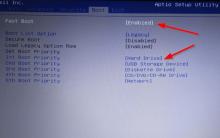









Ako odstrániť obmedzenia v službe Steam
VKontakte "Prístup je zatvorený" - ako zadať
VKontakte zablokovaný - stránka bola napadnutá (riešenie problému)
História a stavy objednávok, ktoré čakajú na platbu
Príručka sociálneho inžinierstva